Kapwing Resizer : Comment recadrer une vidéo en 4 étapes faciles
Il existe de nombreuses raisons de recadrer vos vidéos. Le recadrage d'une vidéo est effectué parce que vous souhaitez améliorer le cadre de l'image en supprimant les composants indésirables qui ont été accidentellement inclus. Le recadrage est souvent nécessaire lorsqu’un objectif long et de haute qualité n’est pas disponible pour cadrer correctement le sujet principal. Les photographes sportifs et animaliers peuvent utiliser cette approche lorsqu'il est impossible de se rapprocher pour remplir le cadre avec le sujet. Plus encore, lorsque vous changez l'orientation de la vidéo de paysage à portrait, vous devrez la recadrer assez étroitement. Par conséquent, vous avez besoin d’un outil qui facilitera votre tâche tout en ne vous obligeant pas à consacrer autant de temps au processus d’édition. Un appareil qui ne nécessite ni installation ni création de compte. C'est pourquoi Redimensionneur vidéo Kapwing est votre solution idéale pour tous vos problèmes de culture. Il est doté de plusieurs fonctionnalités distinctives et d’une interface utilisateur facile à utiliser. En plus de cela, vous pouvez utiliser l'autre meilleur outil alternatif pour recadrer vos vidéos en toute simplicité en lisant le message d'aujourd'hui.
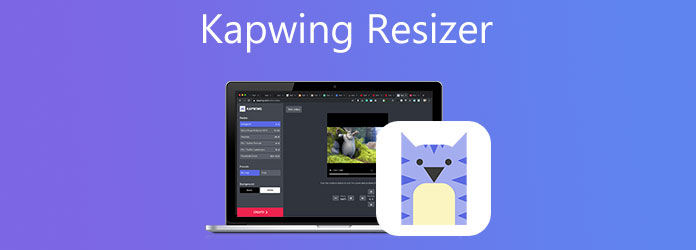
Lorsque vous recadrez un clip vidéo, vous déplacez ou modifiez les bords du clip vidéo. Le recadrage est fréquemment utilisé pour éditer des images, mais il est également utile pour le montage vidéo. Le recadrage vous permet de supprimer les parties indésirables ou gênantes d'un clip vidéo ou d'ajuster ses mesures pour les adapter à un rapport spécifique. Que vous travailliez avec des séquences vidéo de caméra ou d'écran, vous devrez probablement recadrer ces enregistrements à un moment donné. Le recadrage de la vidéo est utilisé pour ajuster l'accent d'une scène ou supprimer les éléments inutiles et gênants.
Video Converter Ultimate est votre meilleur partenaire de montage lorsqu'il s'agit de recadrer et de zoomer sur vos vidéos. À l'aide de ce logiciel, vous pouvez éditer vos films en les recadrant, les retournant, les faisant pivoter, les découpant et les divisant. Non seulement il vous permet de recadrer des clips vidéo en quelques secondes, mais il contient également une variété d'excellents filtres et transitions gratuits que vous pouvez utiliser pour améliorer vos vidéos. De plus, il présente une interface utilisateur simple, ce qui implique que même les débutants pourront facilement éditer des vidéos. L’utiliser, c’est le croire. Voici les étapes simples à suivre pour recadrer une vidéo en peu de temps en utilisant la meilleure solution.
Caractéristiques distinctives
Téléchargez l'outil de recadrage
Pour commencer, téléchargez et installez Video Converter Ultimate en cliquant sur l'un des boutons de téléchargement ci-dessus. Alternativement, vous pouvez accéder au site officiel de l'outil et le télécharger directement. Téléchargez et exécutez le logiciel depuis le bureau de votre ordinateur.
Ajouter des fichiers
Au lancement, importez vos fichiers en sélectionnant l'icône Ajouter des fichiers bouton dans la partie supérieure gauche de l’interface. A l’inverse, vous pouvez faire glisser les fichiers vers le milieu de l’interface.

Note: Vous pouvez importer un dossier entier en appuyant sur le bouton Ajouter le dossier.
Préparez-vous à modifier
Après avoir importé les fichiers, cliquez sur le Modifier bouton pour modifier et éditer la vidéo.

Recadrer la vidéo
Pour recadrer la vidéo, déplacez directement le curseur sur le guidon et recadrez la vidéo à la taille que vous préférez. Lorsque vous êtes satisfait du résultat, appuyez sur le bouton D'ACCORD bouton.
Conseil: Il est possible de modifier les paramètres de sortie vidéo avant de l'exporter. Il s'agit notamment des modifications apportées à la résolution et au format vidéo, ainsi qu'aux paramètres de fréquence d'images, de débit binaire et audio.

Exporter la vidéo recadrée
En cliquant sur le D'ACCORD bouton, il vous ramènera à l’interface principale. Exportez la vidéo recadrée en cliquant sur le bouton Convertir tout bouton.

Prévisualiser le clip
Après la conversion, lisez la vidéo nouvellement recadrée sur le disque dur de l'ordinateur ou dans le dossier de fichiers de destination.
En termes de recadrage de films à la perfection, Kapwing Video Resizer est l'une des solutions d'application Web les plus importantes sur lesquelles les artistes comptent pour leur travail. De nombreux sites Web de médias en ligne utilisent toute une gamme de normes de taille de vidéo afin de rendre leur contenu plus attrayant esthétiquement pour leur public. Kapwing vous permet de recadrer vos vidéos pour vous assurer qu'elles ont la taille parfaite pour votre nouvel article de blog ou votre publication sur les réseaux sociaux. Via Kapwing, vous pouvez facilement redimensionner et réduire la taille du fichier MP4 en ligne sans téléchargements supplémentaires.
Sans avoir besoin de créer un compte ou de télécharger un logiciel supplémentaire, vous pouvez commencer à redimensionner et recadrer vos films préférés dès maintenant ! De plus, le logo de Kapwing s'affiche à la fin de la vidéo, ce qui, même s'il n'est pas particulièrement gênant, peut être facilement supprimé en payant un petit prix forfaitaire à l'outil. La version gratuite a une taille de fichier modeste et d'autres limitations, appropriées dans ce cas. De plus, de nombreux utilisateurs pensent que cet outil est adapté à l'édition de vidéos courtes mais pas à l'édition de vidéos volumineuses et que si la taille du fichier dépasse 250 Mo, des frais doivent être payés à l'outil. Si vous êtes complètement novice, le seul inconvénient est que cela peut être un peu effrayant de débuter. En attendant, jetez un œil aux instructions complètes ci-dessous pour savoir comment redimensionner la vidéo avec Kapwing en quelques secondes à l'aide de l'outil.
Visitez la page officielle
Tout d’abord, rendez-vous sur la page officielle de Kapwing Resizer.
Importez votre fichier vidéo
Après vous être connecté à l'outil, vous devrez importer la vidéo que vous souhaitez recadrer en cliquant sur le bouton Téléverser un fichier bouton au centre de l’interface. Attendez la fin du téléchargement avant de continuer.
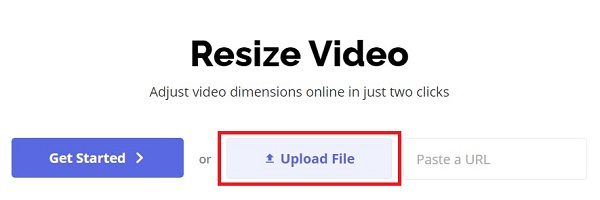
Recadrer la vidéo
Après avoir téléchargé la vidéo avec succès, accédez à l'outil de recadrage dans l'interface, qui se trouve dans le coin droit de l'écran. Recadrez manuellement le film en faisant glisser la barre de recadrage vers la position souhaitée.
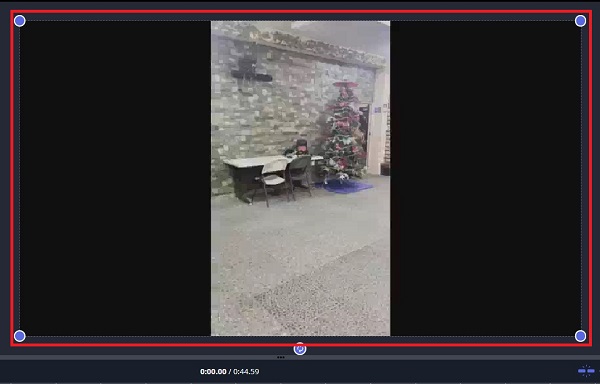
Partager la vidéo recadrée
Enfin, lorsque vous êtes satisfait des modifications, cliquez sur le Exporter la vidéo icône située dans le coin supérieur droit de l’interface utilisateur pour commencer le processus d’exportation.
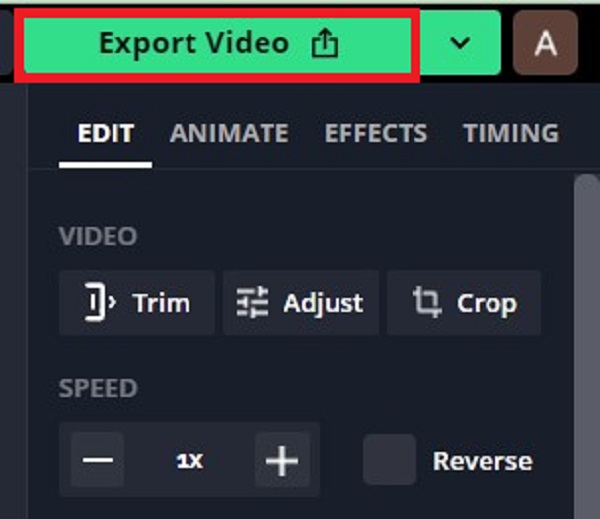
Ne manquez pas :
2 façons hautement louables de recadrer une vidéo dans Premiere
Tutoriel ultime pour recadrer une vidéo sur iMovie pour Mac/iPhone/iPad
1. Quelle est la durée maximale d’une vidéo Kapwing ?
Avec Kapwing, vous pouvez créer des vidéos d’une durée maximale de 60 minutes. En revanche, les utilisateurs qui créent un compte gratuit ne peuvent soumettre que des films de moins de 7 minutes.
2. Kapwing est-il un site Web réputé ?
Oui! Kapwing est une plateforme sécurisée 100%. Au lieu des publicités de spam, que l'on voit sur la plupart des sites d'édition en ligne, Kapwing n'en affiche aucune. L'interaction externe avec d'autres utilisateurs du forum est également limitée pour cet outil. Ils prennent la sécurité des données et du contenu de nos clients au sérieux et ont mis en place des procédures pour la garantir.
3. Combien de temps faut-il à Kapwing pour exporter ?
Chaque étape de la procédure d'exportation peut prendre jusqu'à une heure, selon Kapwing. La vidéo peut être mise en pause si une action ne se termine pas dans la plage de temps définie. Même si nous estimons que la grande majorité des projets seront exportés avec succès en quelques heures, il est possible que certains projets ne le soient pas.
4. Est-il vrai que Kapwing dégrade la qualité vidéo ?
Kapwing ne dégrade en aucun cas la qualité de vos fichiers. Bien que la taille et la résolution des fichiers puissent être corrélées, ce n’est pas toujours le cas. Il est essentiel de se rappeler que la taille du fichier est déterminée par le codec, le format, la taille du fichier et le débit binaire – et que tous ces facteurs ne sont pas liés à la qualité.
Redimensionneur Kapwing est un outil fantastique qui rend extrêmement simple l'édition de vidéos dans différents formats. Il devient simple de créer du matériel qui semble être de la plus haute qualité et qui semble avoir été créé à l’aide d’un logiciel haut de gamme, car vous disposez de nombreux outils et modèles. Cependant, supposons que vous pensiez que Kapwing Resizer a une courbe d'apprentissage élevée. Dans ce cas, vous pouvez compter sur Video Converter Ultimate, qui est suffisamment convivial pour que même un débutant n'ait aucune difficulté à naviguer dans l'outil. Avec son interface utilisateur simple, vous n'aurez aucun problème à accomplir vos tâches de recadrage. De plus, il est équipé d'une boîte à outils qui vous aide à modifier votre vidéo de différentes manières, telles que le recadrage vidéo, l'amélioration, la fusion vidéo, le contrôleur de vitesse vidéo, l'inverseur vidéo, le rotateur vidéo et le découpage vidéo. N'est-ce pas une fonctionnalité fantastique ? Téléchargez l'outil immédiatement et commencez à éditer vos vidéos instantanément.
Plus de lecture
Méthodes vérifiées pour recadrer une vidéo sur les téléphones ou tablettes Android
Ce tutoriel concret vous explique les moyens les plus simples de recadrer une vidéo sur Android et de supprimer les zones indésirables avec ou sans ordinateur.
Guide étape par étape pour redimensionner correctement un fichier vidéo pour Instagram
Vous souhaitez redimensionner une vidéo pour l'adapter au flux, à l'histoire et à IGTV d'Instagram en suivant la règle de recommandation ? Ce tutoriel vous montre tout ce dont vous avez besoin sur le sujet.
Tutoriel exploitable pour recadrer une vidéo dans QuickTime Player sur Mac
Vous ne trouvez aucune fonctionnalité liée au recadrage vidéo dans QuickTime, mais ce guide vous explique comment recadrer efficacement une vidéo dans QuickTime Player sur Mac.
Faire pivoter la vidéo de 180 degrés – Vidéo à retournement horizontal ou vertical
FFmpeg peut-il faire pivoter la vidéo à 180 ? Windows Media Player peut-il faire pivoter la vidéo de 180 degrés ? Comment retourner horizontalement une vidéo ? Apprenez à faire pivoter la vidéo de 180 degrés ici.